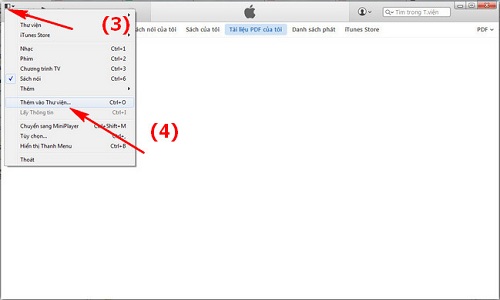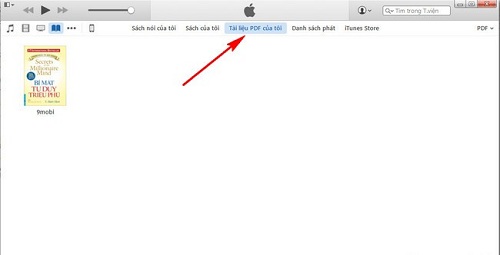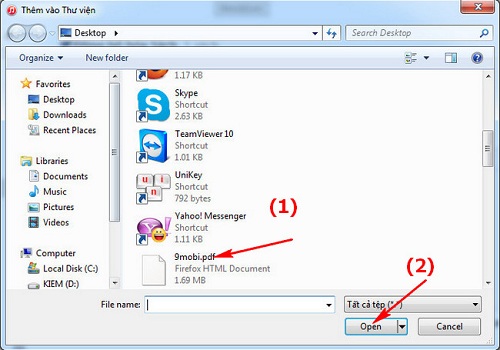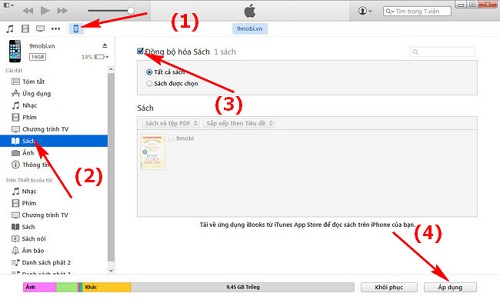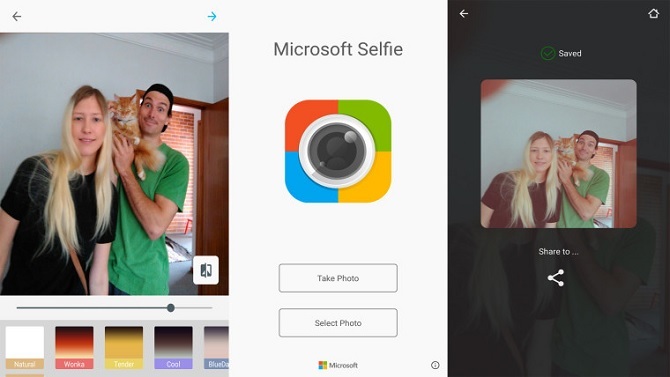(ĐSPL) - Có thể nói, nếu cách chuyển file pdf sang sang powerpoint giúp người dùng có thể thay đổi đuôi sử dụng thì việc chuyển file từ PDF sang Iphone sẽ giúp bạn quản lý dữ liệu ở bất cứ nơi đâu ngay trên chiếc điện thoại thông minh của mình. Nếu bạn chưa biết thì hãy thử cách chuyển file pdf vào iphone này nhé!
Theo tìm hiểu của chúng tôi thì hiện nay có 4 phần mềm giúp bạn có thể đọc được dữ liệu từ các file PDF, word trên điện thoại Iphone tốt nhất đó chính là: iBooks, Stanza, Smart PDF Viewer, Adobe Reader. Vì thế bạn có thể chọn một trong 4 ứng dụng trên cài vào máy và tiến hành cách chuyển file pdf vào iphone. Tuy nhiên, để không cần phải tải hay phần mềm quản lý sách nào thì bạn phải sử dụng iTunes vì nó không giống như các dòng điện thoại khác. Và hôm nay, ĐSPL Online sẽ giúp bạn các chuyển file PDF vào Iphone bao gồm các bước như sau:
Yêu cầu cài đặt iTunes về điện thoại. Đây là một trong những phần mềm giúp hệ điều hành IOS có thể dễ dàng sử dụng và đọc được các đuôi như: file PDF,word…
Cách chuyển file pdf vào Iphone
Bước 1
Sau khi cài đặt iTunes về điện thoại thì tiến hành khởi động và kết nối với máy tính qua cáp sau đó click vào biểu tượng dấu “…” như hình hướng dẫn dưới đây.
Khởi động iTunes và kết nối với máy tính |
Bước 2
Bên trái trên cùng của iTunes có hình menu và click vào “Thêm vào thư viện” hoặc có thể nhấn phím Ctrl + O cũng được nhé!
| Click vào biểu tượng Menu |
Bước 3
Click vào “Tài liệu PDF của tôi” có nghĩa là các file PDF được lưu giữ trong máy tính của bạn. Nếu muốn tải lên file nào thì bạn hãy kích vào file đó.
Tiến hành chọn file PDF từ máy tính |
Bước 4
Tuy nhiên, nếu file chưa được đồng bộ thì cách chuyển file PDF vào Iphone sẽ không được Điều này sẽ được thể hiện rõ nét như hình.
Nếu chưa được đồng bộ hóa file sẽ không thể copy được |
Bước 5
Tiếp tục tiến hành đồng bộ hóa bằng cách: bạn chọn vào hình iPhone > Sách > tích v vào Đồng bộ hóa sách > Bấm Áp dụng.
File đã được di chuyển đến Iphone |
Như vậy trên đây chúng tôi đã hướng dẫn các bạn cách chuyển file PDF vào Iphone bằng iTunes thành công. Hãy áp dụng và có được tài liệu cần thiết trong học tập và làm việc vào iPhone để dễ sử dụng hơn nhé. Ngoài ra, bạn có thể tham khảo thêm 10 tính năng hấp dẫn của Android 6 để trở thành người dùng thông thái nhé!
Dương Ngọc (tổng hợp)
.JPG)